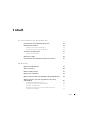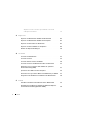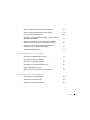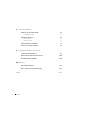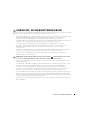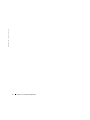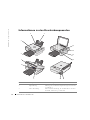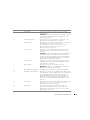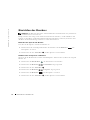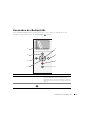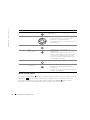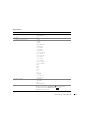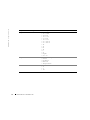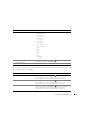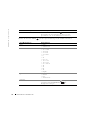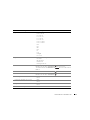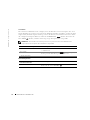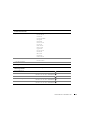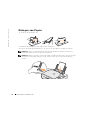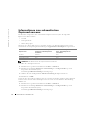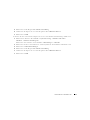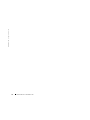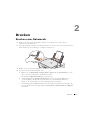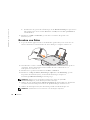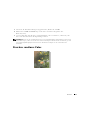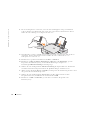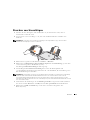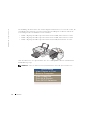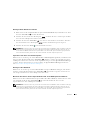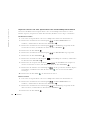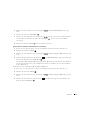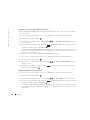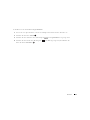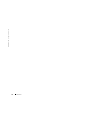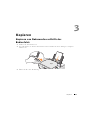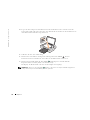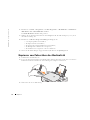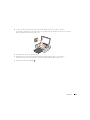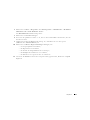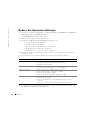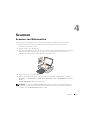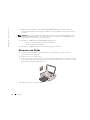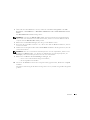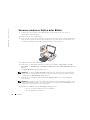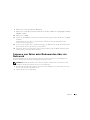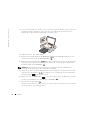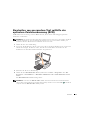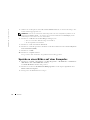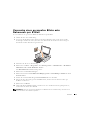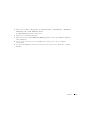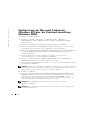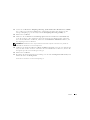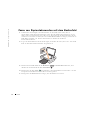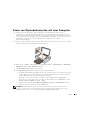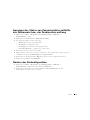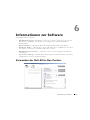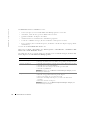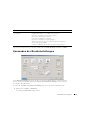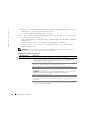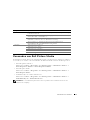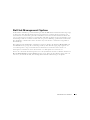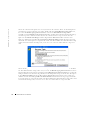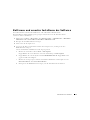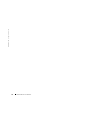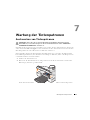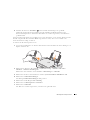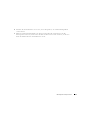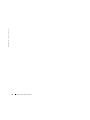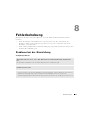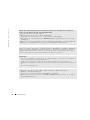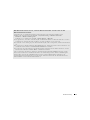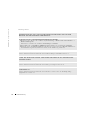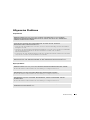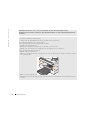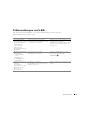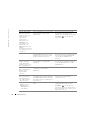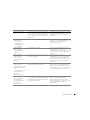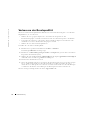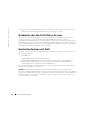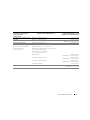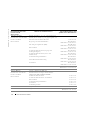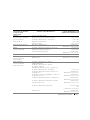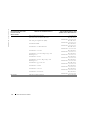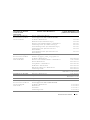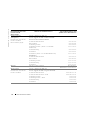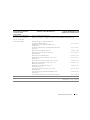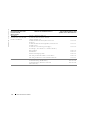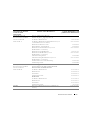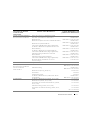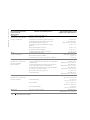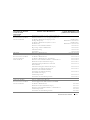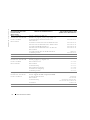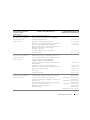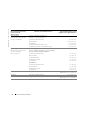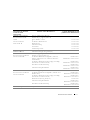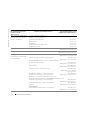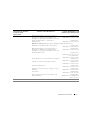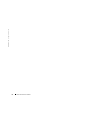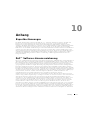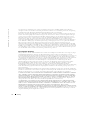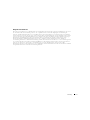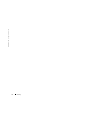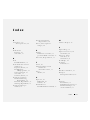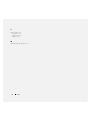Dell 944 All In One Inkjet Printer Bedienungsanleitung
- Typ
- Bedienungsanleitung

www.dell.com/supplies | support.dell.com
Dell™ Photo All-In-One Printer 944
Besitzerhandbuch
Inhalt:
• Bestellen von Zubehör
• Erste Schritte
• Verwenden des Druckers
• Informationen zur Druckersoftware
• Wartung sowie Fehlersuche und Abhilfe

Bestellen von Zubehör
Dell™ Tintenpatronen können nur von Dell bezogen werden. Sie können Tintenpatronen online unter
www.dell.com/supplies oder telefonisch bestellen.
HINWEIS: Falls Ihr Land nicht in der Liste aufgeführt ist, wenden Sie sich zum Bestellen von Zubehör an
Ihren Dell-Händler.
Ihr Drucker wurde zur Verwendung der folgenden Tintenpatronen entwickelt:
Australien 1300 303 290 Mexiko 001 866 851 1754
Belgien 02.713 1590 Niederlande 020 - 674 4881
Chile 1230-020-3947
800-202874
Norwegen 231622 64
Österreich 0820-24053035
Dänemark 3287 5215 Polen 022 579 59 65
Deutschland 0800 2873355 Portugal 21 4220710
Finnland 09 2533 1411 Puerto Rico 866-851-1760
Frankreich 825387247 Schweden 08 587 705 81
Großbritannien 0870 907 4574 Schweiz 0848 335 599
Irland 1850 707 407 Singapur 1800 394 7486
Italien 800602705 Spanien 902120385
Japan 044-556-3551 Südafrika 0860 102 591
Kanada 877-501-4803 Tschechische Republik +420 225 372 711
Kolumbien 01800-9-155676 USA 877-INK-2-YOU
Luxemburg 02.713 1590 Volksrepublik China 800-858-0888
Malaysia 1800 88 0301
Zubehör Teilenummer
Schwarze Tintenpatrone mit standardmäßiger
Kapazität
J5566
Farbpatrone mit standardmäßiger Kapazität J5567
Schwarze Tintenpatrone mit hoher Kapazität M4640
Farbpatrone mit hoher Kapazität M4646
Fototintenpatrone J4844

Hinweise, Anmerkungen und Vorsicht-Hinweise
HINWEIS: Ein HINWEIS gibt wichtige Informationen, die Ihnen helfen, die Verwendung des
Druckers zu optimieren.
ANMERKUNG: Eine ANMERKUNG weist entweder auf mögliche Beschädigungen der Hardware
oder auf mögliche Datenverluste hin und zeigt auf, wie das Problem vermieden werden kann.
VORSICHT: Ein VORSICHT-Hinweis weist auf mögliche Beschädigungen von
Eigentum sowie auf Verletzungs- oder Todesgefahr hin.
____________________
Die Informationen in diesem Dokument können ohne Vorankündigung geändert werden.
© 2005 Dell Inc. Alle Rechte vorbehalten.
Die Vervielfältigung in irgendwelcher Form ohne die vorherige schriftliche Erlaubnis von Dell Inc. ist strengstens untersagt.
Im Dokument verwendete Marken: Dell, das DELL-Logo, Dell Picture Studio and Dell Ink Management System sind Marken
der Dell Inc.; Microsoft und Windows sind eingetragene Marken der Microsoft Corporation.
Andere Marken und Markenbezeichnungen werden in diesem Dokument verwendet, um entweder Bezug auf die Unternehmen
zu nehmen, die Anspruch auf diese Marken und Bezeichnungen haben, oder auf deren Produkte. Dell Inc. verzichtet auf
jegliche Eigentumsrechte für Marken und Handelsbezeichnungen außer den eigenen.
UNITED STATES GOVERNMENT RESTRICTED RIGHTS
This software and documentation are provided with RESTRICTED RIGHTS. Use, duplication or disclosure by the Government
is subject to restrictions as set forth in subparagraph (c)(1)(ii) of the Rights in Technical Data and Computer Software clause
at DFARS 252.227-7013 and in applicable FAR provisions: Dell Inc., One Dell Way, Round Rock, Texas, 78682, USA.

www.dell.com | support.dell.com

Inhalt 5
Inhalt
1 Informationen zu Ihrem Drucker
Informationen zu den Druckerkomponenten . . . . . . . . . . . . 12
Einrichten des Druckers
. . . . . . . . . . . . . . . . . . . . . . 14
Einstellen der Sprache am Drucker
. . . . . . . . . . . . . . . 14
Zurücksetzen der Sprache am Drucker
. . . . . . . . . . . . . 14
Verwenden des Bedienfelds
. . . . . . . . . . . . . . . . . . . . 15
Menüs des Bedienfelds
. . . . . . . . . . . . . . . . . . . . . 16
Einlegen von Papier . . . . . . . . . . . . . . . . . . . . . . . . 24
Informationen zum automatischen Papiersortensensor . . . . . . 26
2 Drucken
Drucken eines Dokuments . . . . . . . . . . . . . . . . . . . . . 29
Drucken von Fotos . . . . . . . . . . . . . . . . . . . . . . . . . 30
Drucken randloser Fotos . . . . . . . . . . . . . . . . . . . . . . 31
Drucken von Umschlägen
. . . . . . . . . . . . . . . . . . . . . 33
Drucken von Fotos über eine PictBridge-fähige Digitalkamera . . 34
Drucken von Fotos von einer Speicherkarte oder einem
USB-Schlüssel
. . . . . . . . . . . . . . . . . . . . . . . . . . . 35
Anzeigen bzw. Drucken von Fotos
. . . . . . . . . . . . . . . . 37
Speichern von Fotos auf dem Computer . . . . . . . . . . . . . 37
Anzeigen einer Diashow
. . . . . . . . . . . . . . . . . . . . . 37
Drucken aller Fotos auf der Speicherkarte bzw. dem
USB-Speicherschlüssel
. . . . . . . . . . . . . . . . . . . . . 37

6 Inhalt
Anpassen von Fotos auf einer Speicherkarte oder einem
USB-Speicherschlüssel
. . . . . . . . . . . . . . . . . . . . . 38
3 Kopieren
Kopieren von Dokumenten mithilfe des Bedienfelds . . . . . . . 43
Kopieren von Dokumenten mithilfe des Computers . . . . . . . 45
Kopieren von Fotos über das Bedienfeld
. . . . . . . . . . . . . 46
Kopieren von Fotos mithilfe des Computers . . . . . . . . . . . 48
Ändern der Kopiereinstellungen . . . . . . . . . . . . . . . . . 50
4 Scannen
Scannen von Dokumenten . . . . . . . . . . . . . . . . . . . . . 51
Scannen von Fotos . . . . . . . . . . . . . . . . . . . . . . . . . 52
Scannen mehrerer Seiten oder Bilder . . . . . . . . . . . . . . . 54
Scannen von Fotos oder Dokumenten über ein Netzwerk
. . . . 55
Bearbeiten von gescanntem Text mithilfe der optischen
Zeichenerkennung (OCR)
. . . . . . . . . . . . . . . . . . . . . 57
Speichern eines Bildes auf dem Computer . . . . . . . . . . . . 58
Versenden eines gescannten Bildes oder Dokuments per E-Mail . 59
Vergrößern oder Verkleinern von Bildern oder Dokumenten
. . . 60
5 Faxen
Installieren der Microsoft Faxkonsole unter Windows XP . . . . 63
Konfigurieren der Microsoft Faxkonsole (Windows XP) bzw.
der Faxdienstverwaltung (Windows 2000)
. . . . . . . . . . . . 64

Inhalt 7
Faxen von Papierdokumenten mit dem Bedienfeld . . . . . . . . 66
Faxen von Papierdokumenten mit dem Computer . . . . . . . . . 67
Faxen elektronischer Dokumente
. . . . . . . . . . . . . . . . . 68
Empfangen von Faxnachrichten mithilfe der Faxkonsole bzw.
der Faxdienstverwaltung
. . . . . . . . . . . . . . . . . . . . . . 68
Anzeigen gesendeter und empfangener Faxnachrichten
mithilfe der Faxkonsole bzw. der Faxdienstverwaltung
. . . . . . 68
Anzeigen des Status von Faxnachrichten mithilfe der
Faxkonsole bzw. der Faxdienstverwaltung
. . . . . . . . . . . . . 69
Ändern der Faxkonfiguration . . . . . . . . . . . . . . . . . . . . 69
6 Informationen zur Software
Verwenden des Dell All-In-One Centers . . . . . . . . . . . . . . 71
Verwenden der Druckeinstellungen
. . . . . . . . . . . . . . . . 73
Verwenden von Dell Picture Studio . . . . . . . . . . . . . . . . 75
Verwenden des Speicherkarten-Managers . . . . . . . . . . . . . 76
Dell Ink Management System
. . . . . . . . . . . . . . . . . . . 77
Entfernen und erneutes Installieren der Software . . . . . . . . . 79
7 Wartung der Tintenpatronen
Austauschen von Tintenpatronen . . . . . . . . . . . . . . . . . 81
Ausrichten von Tintenpatronen
. . . . . . . . . . . . . . . . . . 84
Reinigen der Tintenpatronendüsen . . . . . . . . . . . . . . . . . 86

8 Inhalt
8 Fehlerbehebung
Probleme bei der Einrichtung . . . . . . . . . . . . . . . . . . . 89
Computerprobleme
. . . . . . . . . . . . . . . . . . . . . . . 89
Allgemeine Probleme
. . . . . . . . . . . . . . . . . . . . . . . 93
Faxprobleme
. . . . . . . . . . . . . . . . . . . . . . . . . . 93
Papierprobleme
. . . . . . . . . . . . . . . . . . . . . . . . 93
Fehlermeldungen und LEDs
. . . . . . . . . . . . . . . . . . . . 95
Verbessern der Druckqualität . . . . . . . . . . . . . . . . . . . 98
9 Kontaktaufnahme mit Dell
Technischer Kundendienst . . . . . . . . . . . . . . . . . . . . 99
Automatischer Bestell-Status-Service
. . . . . . . . . . . . . . 100
Kontaktaufnahme mit Dell . . . . . . . . . . . . . . . . . . . . 100
10 Anhang
Exportbestimmungen . . . . . . . . . . . . . . . . . . . . . . . 121
Dell™ Software-Lizenzvereinbarung
. . . . . . . . . . . . . . . 121
Index . . . . . . . . . . . . . . . . . . . . . . . . . . . . . . . . . . 125

VORSICHT: SICHERHEITSHINWEISE 9
VORSICHT: SICHERHEITSHINWEISE
Beachten Sie die folgenden Sicherheitsrichtlinien, um Ihre persönliche Sicherheit zu gewährleisten und Ihr
Produkt sowie Ihre Arbeitsumgebung vor möglichen Schäden zu bewahren.
• Falls im Produktumfang ein Modem enthalten ist, sollte das mit dem Modem zu verwendende Kabel
mit einem Drahtmaß von mindestens 26 AWG (American Wire Gauge = amerikanisches
Drahtmaß) und einem FCC-kompatiblen modularen RJ-11-Stecker hergestellt sein.
• Um Ihr Produkt vor einer abrupten temporären Zu- oder Abnahme der Stromspannung zu schützen,
sollten Sie eine Überspannungsunterdrückung, einen Stromconditioner oder ein
unterbrechungsfreies UPS-Netzkabel (Uninterruptible Power Supply Cord) verwenden.
• Verwenden Sie Ihren Drucker nicht in einer feuchten Umgebung, wie z. B. in der Nähe einer
Badewanne, eines Waschbeckens oder eines Schwimmbeckens oder in einem feuchten
Untergeschoss.
• Stellen Sie sicher, dass sich nichts auf den Kabeln des Produkts befindet. Platzieren Sie die Kabel
nicht an einer Stelle sind, an der auf sie getreten oder über sie gestolpert werden kann.
• Verwenden Sie ausschließlich das diesem Produkt beiliegende Netzkabel bzw. ein durch den
Hersteller zugelassenes Ersatzkabel.
VORSICHT: Sollte Ihr Produkt nicht mit dem Symbol gekennzeichnet sein, muss
es an eine ordnungsgemäß geerdete Steckdose angeschlossen werden.
• Schließen Sie das Netzkabel an eine Steckdose an, die sich in der Nähe des Geräts befindet und
leicht zugänglich ist.
• Um das Gerät vollständig auszuschalten, muss das Netzkabel von der Stromquelle getrennt werden.
• Lassen Sie alle Wartungs- und Reparaturarbeiten, die nicht in der Benutzerdokumentation
beschrieben sind, ausschließlich von einem ausgebildeten Servicemitarbeiter durchführen.
• Verwenden Sie die Faxfunktion niemals während eines Gewitters. Schließen Sie während eines
Gewitters weder dieses Gerät noch irgendwelche Kabel an (Netzkabel, Telefonkabel usw.).
• Dieses Produkt wurde entwickelt, um bei der Verwendung mit speziellen, durch Dell zugelassenen
Komponenten den Sicherheitsstandards zu entsprechen. Die Sicherheitsmerkmale mancher Teile
sind u. U. nicht immer erkenntlich. Dell lehnt jegliche Haftung in Verbindung mit der Verwendung
von durch Dell nicht zugelassenen Komponenten ab.
• Anweisungen zur ordnungsgemäßen Vorgehensweise beim Beseitigen von Papierstaus finden Sie im
Besitzerhandbuch.

10 VORSICHT: SICHERHEITSHINWEISE
www.dell.com | support.dell.com

Informationen zu Ihrem Drucker 11
1
Informationen zu Ihrem Drucker
Sie können mit dem Dell Photo AIO Printer 944 eine Vielzahl von Aufgaben durchführen. Es
sind dabei einige wichtige Punkte zu beachten:
• Wenn der Drucker an einen Computer angeschlossen ist, können Sie zum Erstellen von
Projekten entweder das Bedienfeld des Druckers oder die Druckersoftware verwenden.
• Zum Scannen, Drucken und Faxen muss der Drucker an einen Computer angeschlossen
sein.
•Der Drucker muss nicht an einen Computer angeschlossen sein, um Dokumente zu
kopieren oder um von Speicherkarten, USB-Speicherschlüsseln oder PictBridge-fähigen
Digitalkameras zu drucken.

12 Informationen zu Ihrem Drucker
www.dell.com | support.dell.com
Informationen zu den Druckerkomponenten
Nummer Komponente Beschreibung
1 Papierstütze Eine Komponente, die das eingelegte Papier stützt.
2 Papierführung Führung, die den korrekten Papiereinzug in den Drucker
gewährleistet.
3 Obere Abdeckung Obere Druckerabdeckung, die das Dokument oder Foto
flach hält, während es gescannt wird.
1
4
3
2
11
7
6
5
9
10
8
12
13

Informationen zu Ihrem Drucker 13
4 Papierablage Fach, in dem das vom Drucker ausgegebene Papier
abgelegt wird.
HINWEIS: Um die Papierablage zu verlängern, ziehen
Sie sie gerade aus dem Drucker und klappen Sie die
Verlängerung heraus.
5 Druckerkomponente Eine Komponente, die angehoben werden muss, um
Zugriff auf die Tintenpatronen zu erhalten.
6 Druckerwagen Ein Wagen, in dem sich zwei Tintenpatronen befinden,
eine Farbpatrone und eine schwarze bzw.
Foto-Tintenpatrone. Weitere Informationen über
Patronen finden Sie unter "Austauschen von
Tintenpatronen" auf Seite 81.
7 Scannerstütze Komponente unter der Druckerkomponente, die den
Drucker offen hält, während Sie die Tintenpatronen
wechseln.
HINWEIS: Um den Drucker für den normalen Betrieb
zu schließen, heben Sie die Druckerkomponente an,
drücken Sie die Scannerstütze nach innen und klappen
Sie dann die Druckereinheit herunter, bis sie auf dem
Hauptgehäuse des Druckers aufliegt.
8 USB-Anschluss Anschluss, in das Sie das USB-Kabel stecken (separat
erhältlich). Das andere Ende des USB-Kabels wird mit
dem Computer verbunden.
9 Netzanschluss Anschluss, in den Sie das Netzkabel stecken.
HINWEIS: Stecken Sie das Netzkabel zuerst in den
Drucker und danach in die Steckdose.
10 Speicherkarten-Steckplätze Steckplätze für Speicherkarten mit digitalen Bildern.
11 PictBridge-USB-Anschluss Anschluss, in den Sie einen USB-Speicherschlüssel oder
das USB-Kabel (separat erhältlich) stecken und mit dem
eine Verbindung zwischen dem Drucker und einer
PictBridge-fähigen Kamera hergestellt wird. Weitere
Informationen hierzu finden Sie unter "Drucken von
Fotos über eine PictBridge-fähige Digitalkamera" auf
Seite 34.
12 Scannerglas Die Oberfläche, auf die Sie das Dokument oder Foto, das
kopiert, gefaxt oder gescannt werden soll, mit der
bedruckten Seite nach unten legen.
13 Bedienfeld Über das Bedienfeld des Druckers können Sie die
Kopier-, Fax- und Druckvorgänge steuern. Weitere
Informationen hierzu finden Sie unter "Verwenden des
Bedienfelds" auf Seite 15.
Nummer Komponente Beschreibung

14 Informationen zu Ihrem Drucker
www.dell.com | support.dell.com
Einrichten des Druckers
HINWEIS: Der Dell Photo AIO Printer 944 unterstützt Microsoft® Windows® 2000, Windows XP
und Windows XP Professional x64.
Befolgen Sie die Anweisungen auf dem Poster Einrichten des Druckers, um die Hardware und
Software zu installieren. Falls während der Konfiguration Probleme auftreten, finden Sie unter
"Probleme bei der Einrichtung" auf Seite 89 weitere Informationen.
Einstellen der Sprache am Drucker
So stellen Sie die Sprache erstmals am Drucker ein:
1 Drücken Sie beim erstmaligen Einschalten des Druckers auf die Pfeiltasten , um
Ihre Sprache zu suchen.
2 Drücken Sie die Ta s t e Auswählen , um Ihre Sprache zu auszuwählen.
Zurücksetzen der Sprache am Drucker
Wenn Sie die im Bedienfeld verwendete Standardsprache ändern möchten, führen Sie folgende
Schritte aus:
1 Drücken Sie die Ein/Aus-Taste , um den Drucker einzuschalten.
2 Drücken Sie die Pfeiltasten , bis Installation angezeigt wird.
3 Drücken Sie die Ta s t e Auswählen .
4 Drücken Sie die Pfeiltasten , bis Sprache angezeigt wird.
5 Drücken Sie die Pfeiltasten , um Ihre Sprache zu suchen.
6 Drücken Sie die Ta s t e Auswählen , um Ihre Sprache zu auszuwählen.

Informationen zu Ihrem Drucker 15
Verwenden des Bedienfelds
Über die Bedienfeldtasten können Sie Dokumente scannen, kopieren und anpassen. Der
Drucker ist eingeschaltet, wenn die Taste Ein/Aus leuchtet.
Nummer Bedienelement Zweck
1 LCD-Display Anzeigen von Optionen zum Scannen, Kopieren,
Faxen und Drucken sowie von Status- und
Fehlermeldungen. Weitere Informationen hierzu
finden Sie unter "Verwenden des Bedienfelds" auf
Seite 15.
2 Taste "Menü" Aufrufen oder Beenden von Menüs.
1
2
4
36
7
8
5

16 Informationen zu Ihrem Drucker
www.dell.com | support.dell.com
Menüs des Bedienfelds
Wenn Sie die Taste Menü drücken, werden die folgenden Menüs angezeigt. Drücken Sie die
Pfeiltasten , um durch die in der Anzeige verfügbaren Menüs zu blättern. Wenn die
gewünschte Einstellung angezeigt wird, drücken Sie die Taste Menü erneut, um die
Einstellung zu speichern und zum nächsten verfügbaren Menü zu wechseln.
3 Taste "Zurück" Zurückkehren zum vorherigen Menü oder
Bildschirm.
4 Pfeiltasten • Navigieren in Menüs und Menüeinträgen.
• Verringern/Erhöhen der Anzahl der Kopien.
• Ändern des ausgewählten Modus.
• Wechseln zwischen Fotos auf Fotokarten oder
Digitalkameras.
5 Taste "Ein/Aus" Ein- und Ausschalten des Druckers.
6Taste
"Abbrechen"
• Abbrechen eines Scan-, Druck- oder
Kopierauftrags.
• Abbrechen eines Kopiervorgangs (wenn der
Drucker ohne Anschluss an einen Computer
verwendet wird) und Auswerfen einer Seite.
• Beenden eines Menüs und Zurückkehren zu
den Standardeinstellungen.
7 Taste "Start" Starten von Kopier-, Scan- oder Faxvorgängen.
8Taste
"Auswählen"
• Auswählen von Menüeinträgen.
• Auswählen des zu druckenden Bilds (im
Fotomodus).
• Auslösen eines Papiervorschubs durch Drücken
der Taste für 3 Sekunden.
Nummer Bedienelement Zweck

Informationen zu Ihrem Drucker 17
Kopiermodus
Kopieren-Menüeintrag Einstellungen
Farbe • Farbe*
• Schwarzweiß
Kopien
1
–99
Verkleinern/Vergrößern • 50%
•100%*
•200%
•Benutzerdef.%
•Seite anp.
•2x2 Poster
•3x3 Poster
•4x4 Poster
•2¼ x 3¼ Zoll
•3 x 5 Zoll
•3½ x 5 Zoll
•4 x 6 Zoll
•5 x 7 Zoll
•8 x 10 Zoll
•8½ x 11 Zoll
•8½ x 14 Zoll
•A6
•A5
•B5
•A4
•L
•2L
• Hagaki
•10 x 15 cm
•13 x 18 cm
Kopierqualität • Entwurf
•Normal
•Foto
• Automatisch*
Helligkeit
Drücken Sie die Taste Auswählen , und passen Sie
anschließend mit
den Pfeiltasten die
Helligkeitseinstellung an.

18 Informationen zu Ihrem Drucker
www.dell.com | support.dell.com
Papierformat • 3 x 5 Zoll
•3½ x 5 Zoll
•4 x 6 Zoll
•10 x 15 cm
•5 x 7 Zoll
•13 x 18 cm
•8½ x 11 Zoll
•8½ x 14 Zoll
•A6
•A5
•B5
•A4
•L
•2L
• Hagaki
•6 x 8 cm
Papiersorte • Auto-Erkennung*
•Normal
• Beschichtet
•Glänzend
• Transparentfolie
Bild wiederholen • 1x*
•4x
•9x
•16x
Kopieren-Menüeintrag Einstellungen

Informationen zu Ihrem Drucker 19
Fotomodus
Wenn eine Speicherkarte oder ein USB-Speicherschlüssel in den Drucker eingesetzt wurde, sind
die folgenden Optionen verfügbar:
Größe des Originals • Automatisch
•2¼ x 3¼ Zoll
•3 x 5 Zoll
•3½ x 5 Zoll
•4 x 6 Zoll
•10 x 15 cm
•5 x 7 Zoll
•13 x 18 cm
•8 x 10 Zoll
•8½ x 11 Zoll
•A6
•A5
•B5
•A4
•L
•2L
• Hagaki
•6 x 8 cm
Vor schau
Drücken Sie die Taste Auswählen .
* Werkseinstellung
Foto-Menüeintrag Einstellungen
Fotos/Ausdruck anz.
Drücken Sie die Taste Auswählen . Weitere Informationen
hierzu finden Sie unter "Drucken von Fotos von einer
Speicherkarte oder einem USB-Schlüssel" auf Seite 35.
Auf Computer speichern
Drücken Sie die Taste Auswählen . Weitere Informationen
hierzu finden Sie unter "Drucken von Fotos von einer
Speicherkarte oder einem USB-Schlüssel" auf Seite 35.
Diashow anzeigen
Drücken Sie die Taste Auswählen . Weitere Informationen
hierzu finden Sie unter "Drucken von Fotos von einer
Speicherkarte oder einem USB-Schlüssel" auf Seite 35.
Kopieren-Menüeintrag Einstellungen

20 Informationen zu Ihrem Drucker
www.dell.com | support.dell.com
Drücken Sie die Taste Menü , um die folgenden Einträge im Menü Foto aufzurufen.
Alle <x> Fotos drucken
Drücken Sie die Taste Auswählen . Weitere Informationen
hierzu finden Sie unter "Drucken von Fotos von einer
Speicherkarte oder einem USB-Schlüssel" auf Seite 35.
Foto-Menüeintrag Einstellungen
Farbe • Farbe*
• Schwarzweiß
Fotoformat • 2¼ x 3¼ Zoll
•3½ x 5 Zoll
•4 x 6 Zoll
•5 x 7 Zoll
•8 x 10 Zoll
•L
•2L
•6 x 8 cm
•10 x 15 cm
•13 x 18 cm
•8½ x 11 Zoll
•A4
•A5
•B5
•A6
• Hagaki
Qualität • Entwurf
•Normal
•Foto
• Automatisch*
Helligkeit
Drücken Sie die Taste Auswählen , und passen Sie
anschließend mit
den Pfeiltasten die
Helligkeitseinstellung an.
Foto-Menüeintrag Einstellungen
Seite wird geladen ...
Seite wird geladen ...
Seite wird geladen ...
Seite wird geladen ...
Seite wird geladen ...
Seite wird geladen ...
Seite wird geladen ...
Seite wird geladen ...
Seite wird geladen ...
Seite wird geladen ...
Seite wird geladen ...
Seite wird geladen ...
Seite wird geladen ...
Seite wird geladen ...
Seite wird geladen ...
Seite wird geladen ...
Seite wird geladen ...
Seite wird geladen ...
Seite wird geladen ...
Seite wird geladen ...
Seite wird geladen ...
Seite wird geladen ...
Seite wird geladen ...
Seite wird geladen ...
Seite wird geladen ...
Seite wird geladen ...
Seite wird geladen ...
Seite wird geladen ...
Seite wird geladen ...
Seite wird geladen ...
Seite wird geladen ...
Seite wird geladen ...
Seite wird geladen ...
Seite wird geladen ...
Seite wird geladen ...
Seite wird geladen ...
Seite wird geladen ...
Seite wird geladen ...
Seite wird geladen ...
Seite wird geladen ...
Seite wird geladen ...
Seite wird geladen ...
Seite wird geladen ...
Seite wird geladen ...
Seite wird geladen ...
Seite wird geladen ...
Seite wird geladen ...
Seite wird geladen ...
Seite wird geladen ...
Seite wird geladen ...
Seite wird geladen ...
Seite wird geladen ...
Seite wird geladen ...
Seite wird geladen ...
Seite wird geladen ...
Seite wird geladen ...
Seite wird geladen ...
Seite wird geladen ...
Seite wird geladen ...
Seite wird geladen ...
Seite wird geladen ...
Seite wird geladen ...
Seite wird geladen ...
Seite wird geladen ...
Seite wird geladen ...
Seite wird geladen ...
Seite wird geladen ...
Seite wird geladen ...
Seite wird geladen ...
Seite wird geladen ...
Seite wird geladen ...
Seite wird geladen ...
Seite wird geladen ...
Seite wird geladen ...
Seite wird geladen ...
Seite wird geladen ...
Seite wird geladen ...
Seite wird geladen ...
Seite wird geladen ...
Seite wird geladen ...
Seite wird geladen ...
Seite wird geladen ...
Seite wird geladen ...
Seite wird geladen ...
Seite wird geladen ...
Seite wird geladen ...
Seite wird geladen ...
Seite wird geladen ...
Seite wird geladen ...
Seite wird geladen ...
Seite wird geladen ...
Seite wird geladen ...
Seite wird geladen ...
Seite wird geladen ...
Seite wird geladen ...
Seite wird geladen ...
Seite wird geladen ...
Seite wird geladen ...
Seite wird geladen ...
Seite wird geladen ...
Seite wird geladen ...
Seite wird geladen ...
Seite wird geladen ...
Seite wird geladen ...
Seite wird geladen ...
Seite wird geladen ...
-
 1
1
-
 2
2
-
 3
3
-
 4
4
-
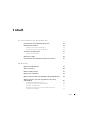 5
5
-
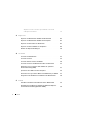 6
6
-
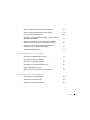 7
7
-
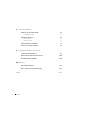 8
8
-
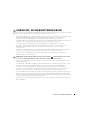 9
9
-
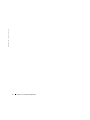 10
10
-
 11
11
-
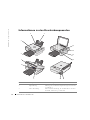 12
12
-
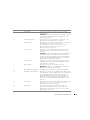 13
13
-
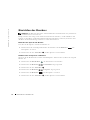 14
14
-
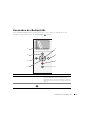 15
15
-
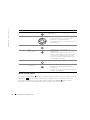 16
16
-
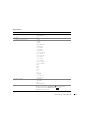 17
17
-
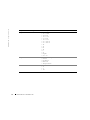 18
18
-
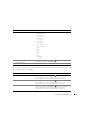 19
19
-
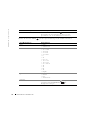 20
20
-
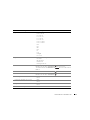 21
21
-
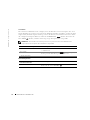 22
22
-
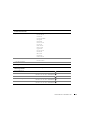 23
23
-
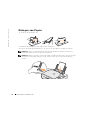 24
24
-
 25
25
-
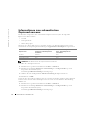 26
26
-
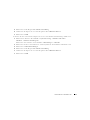 27
27
-
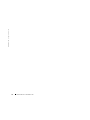 28
28
-
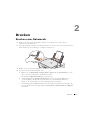 29
29
-
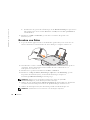 30
30
-
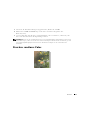 31
31
-
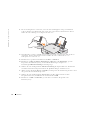 32
32
-
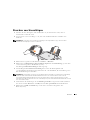 33
33
-
 34
34
-
 35
35
-
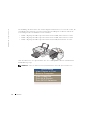 36
36
-
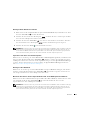 37
37
-
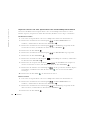 38
38
-
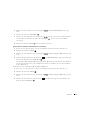 39
39
-
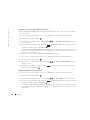 40
40
-
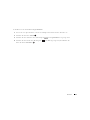 41
41
-
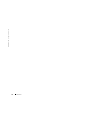 42
42
-
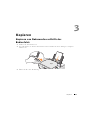 43
43
-
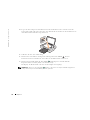 44
44
-
 45
45
-
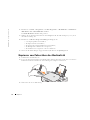 46
46
-
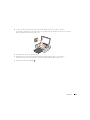 47
47
-
 48
48
-
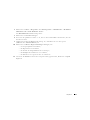 49
49
-
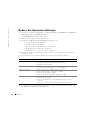 50
50
-
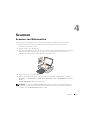 51
51
-
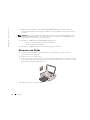 52
52
-
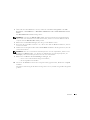 53
53
-
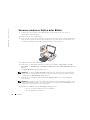 54
54
-
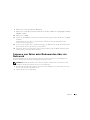 55
55
-
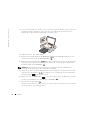 56
56
-
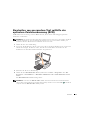 57
57
-
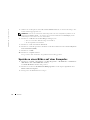 58
58
-
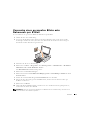 59
59
-
 60
60
-
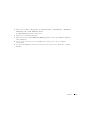 61
61
-
 62
62
-
 63
63
-
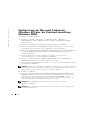 64
64
-
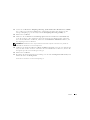 65
65
-
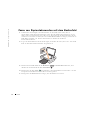 66
66
-
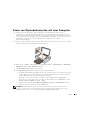 67
67
-
 68
68
-
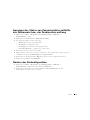 69
69
-
 70
70
-
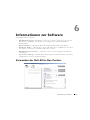 71
71
-
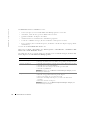 72
72
-
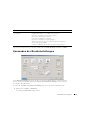 73
73
-
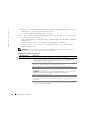 74
74
-
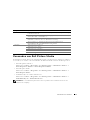 75
75
-
 76
76
-
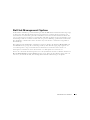 77
77
-
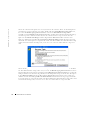 78
78
-
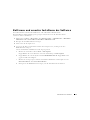 79
79
-
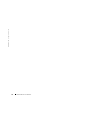 80
80
-
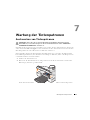 81
81
-
 82
82
-
 83
83
-
 84
84
-
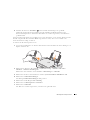 85
85
-
 86
86
-
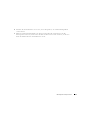 87
87
-
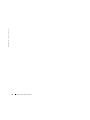 88
88
-
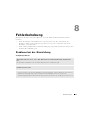 89
89
-
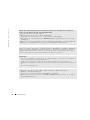 90
90
-
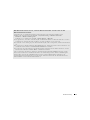 91
91
-
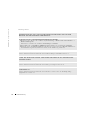 92
92
-
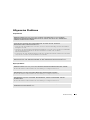 93
93
-
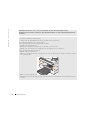 94
94
-
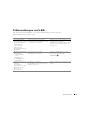 95
95
-
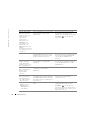 96
96
-
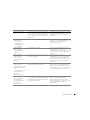 97
97
-
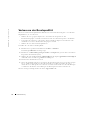 98
98
-
 99
99
-
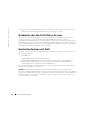 100
100
-
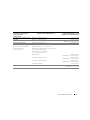 101
101
-
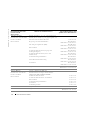 102
102
-
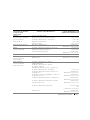 103
103
-
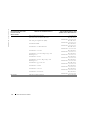 104
104
-
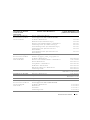 105
105
-
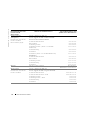 106
106
-
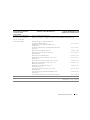 107
107
-
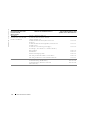 108
108
-
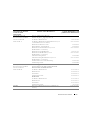 109
109
-
 110
110
-
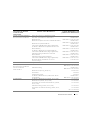 111
111
-
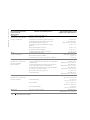 112
112
-
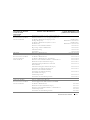 113
113
-
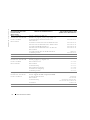 114
114
-
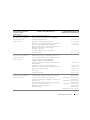 115
115
-
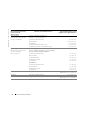 116
116
-
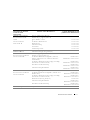 117
117
-
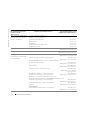 118
118
-
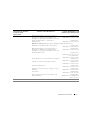 119
119
-
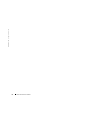 120
120
-
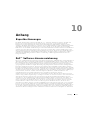 121
121
-
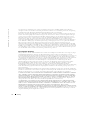 122
122
-
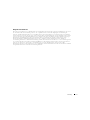 123
123
-
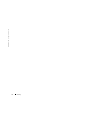 124
124
-
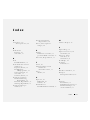 125
125
-
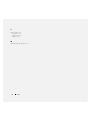 126
126
Dell 944 All In One Inkjet Printer Bedienungsanleitung
- Typ
- Bedienungsanleitung
Verwandte Artikel
-
Dell 944 All In One Inkjet Printer Benutzerhandbuch
-
Dell 810 All In One Inkjet Printer Benutzerhandbuch
-
Dell 725 Personal Inkjet Printer Benutzerhandbuch
-
Dell 964 All In One Photo Printer Benutzerhandbuch
-
Dell 942 All In One Inkjet Printer Bedienungsanleitung
-
Dell 942 All In One Inkjet Printer Benutzerhandbuch
-
Dell 924 All-in-One Photo Printer Benutzerhandbuch
-
Dell 962 All In One Photo Printer Benutzerhandbuch
-
Dell 946 All In One Printer Benutzerhandbuch
-
Dell 962 All In One Photo Printer Bedienungsanleitung